| LB Image Backupには直接CD/DVDに書き込むのではなく、CD/DVDのイメージファイルとして保存する機能があります。ISOイメージとして保存されますので、任意のライティングソフトで書き込みを行うことができます。操作方法は以下の通りです。
1. LB Image Backupを起動し、バックアップウィザードを実行します。ウィザードが表示されたら、[次へ]をクリックします。
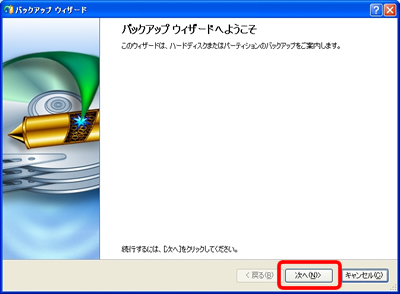
2. バックアップしたいパーティション、ハードディスクを選択します。さらに、[バックアップ設定を変更]にチェックを入れ、[次へ]をクリックします。
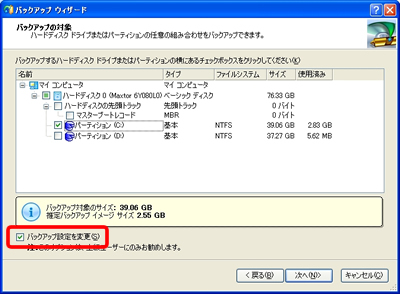
3. オプション画面が表示されるので、[CD/DVD書き込みオプション]を選択します。[ISOイメージフォルダ]の箇所で、保存先を指定します。[参照]ボタンをクリックし、容量に余裕のある任意の場所を指定してください。指定が完了したら、[次へ]をクリックします。
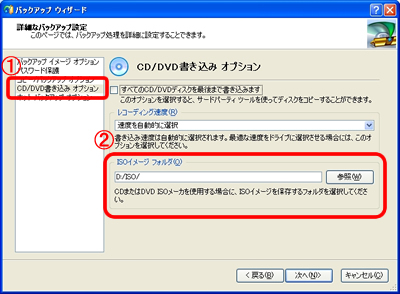
※指定しないとC:\Program
Files\LB\Image Backup\Programに保存されます。
4. [バックアップ先]画面で、[CD/DVDに書き込む]を選択し、[次へ]をクリックします。
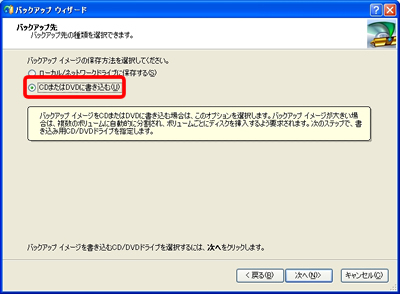
5. [バックアップ先 - 書き込みドライブの選択]画面では、[Paragon
CD-RW burner emulator]か[Paragon DVD+RW burner emulator]を選択し、[次へ]をクリックします。
※CD-RW burnerを選択すれば、CD用のイメージが作成され、DVD+RW
burnerを選択すれば、DVD用のイメージが作成されます。
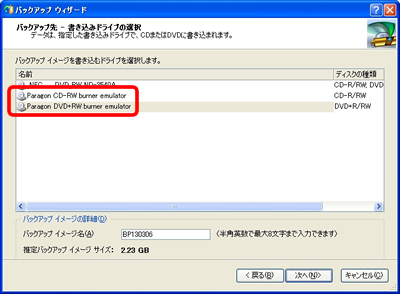
6. ウィザードを進め、バックアップを実行します。
7. バックアップが完了したら、保存先にISOイメージが作成されていることを確認します。
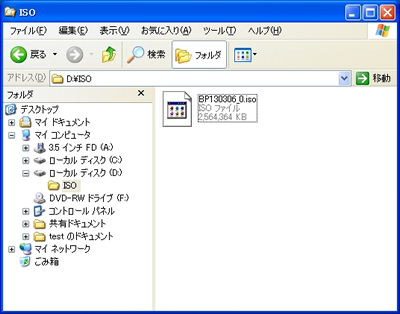
8. 任意のライティングソフトで書き込めば、起動可能なリカバリーCD/DVDを作成することができます。
※ ISOイメージの書き込み方法については、ライティングソフトのマニュアルをご覧いただくか、メーカにお問い合わせください。 |

